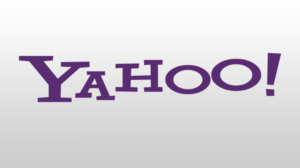Yahoo – это поисковая система, предназначенная для поиска информации в интернете. Yahoo Search – это приложение, которое настраивает все ваши браузеры под данный поисковик. В результате заходя в браузер вы неизменно столкнетесь с стартовой страницей данной системы и, скорее всего, поиск по умолчанию так же будет установлен Yahoo.
[note] Так как данный сервис не представляет особого интереса у пользователей в странах СНГ и его доля на рынке не велика, разработчики прибегли к применению «теневых» способов привлечения пользователей. [/note]
На самом деле существуют и другие поисковики, которые пользуются этим методом, особенно часто встречаются Mail и Яндекс. Поэтому в случае, если вы столкнулись с другими производителями аналогичного софта, вы так же можете воспользоваться статьей, ведь методы ничем не отличаются.
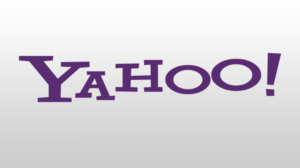
Случается, что под видом программы Yahoo search скрывается вирус, это бывает не часто, но вы наверняка узнаете об этом, ведь будут всплывать назойливые рекламные блоки там, где их быть не должно. Если вы узнаете свою ситуацию, то после выполнения действий вам следует ещё проверить компьютер антивирусом.
Для того, чтобы избавиться от данного «подарка», иногда необходимо выполнить ряд действий, так как модификации подверглись многие файлы и браузеры. В статье представлены все места, в которых производились изменения данных этим приложением, выполняйте последовательно.
Удаление Yahoo search из программ
Это стандартный метод, а в некоторых случаях, приложения в соответствующем меню может и не быть, тогда переходите далее.
- Нажмите на кнопку «Пуск»;
- Перейдите по ссылке «Панель управления»;
- Вам необходима плитка «Программы и компоненты»;
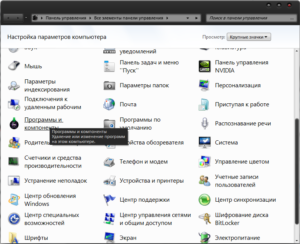
- Найдите элемент с названием утилиты и удалите его.
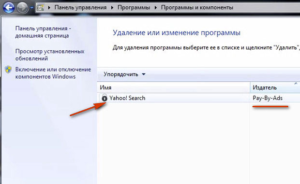
Так как приложение оставляет множество следов, вам потребуется собственноручно прибраться за ней.
Ручное удаление Yahoo search
[tip] Сначала вам нужно снять процесс в диспетчере, чтобы впоследствии вы смогли удалить мусор с компьютера, иначе файлы будут защищены от перезаписи.[/tip]
- Нажмите Ctrl + Alt + Del;
- Перейдите во вкладку «Процессы»;
- Найдите элемент с названием (*.*) или Yahoo! и завершите его;
- Теперь вам следует сделать видимой папку, в которой хранятся данные утилиты, для этого:
- В меню любой папки нажмите кнопку «Упорядочить»;
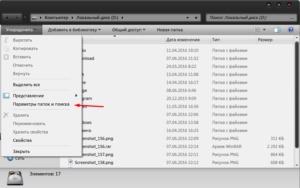
- Перейдите далее по ссылке «Параметры папок и поиска»;
- Перейдите во вкладку «Вид» и в конце списка установите галочку в положение «Показывать скрытые файлы».
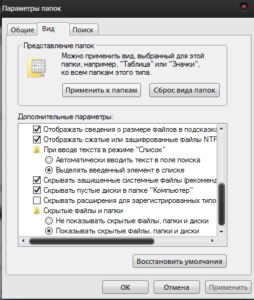
- Перейдите по пути C:UsersИмя пользователяAppDataLocal;
- Найдите папку с названием pay-bay-ads, после чего удалите её.
[tip] Произведя текущие действия вы удалите все файлы, которые были созданы утилитой, но существует ещё несколько хранилищ и настроек, которые так же были подвержены влиянию и их нужно вернуть в исходное состояние.[/tip]
Очистка реестра от Yahoo search
Здесь всё просто, вам нужно найти все упоминания о программе и после этого удалить их или заменить значение на родное.
- Нажмите Win + R;
- Введите слово regedit;
- Произведите нажатие комбинации клавиш Ctrl + F;
- В открывшемся окне вам необходимо вставить слово Yahoo и удалить упоминания о нём;
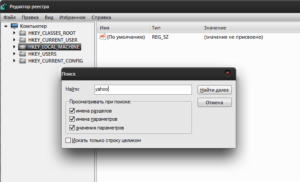
- После этого, так же произведите поиск по слову pay-bay-ads.
[note]Теперь осталось только вернуть правильную настройку браузеров, которые установлены у вас на компьютере, чтобы окончательно уничтожить следы пребывания утилиты.[/note]
Как очистить ярлыки?
Дело в том, что даже с удалённой программой, у вас, скорее всего, будет открываться стартовая страница Yahoo, чтобы это исправить, необходимо внести правки в ярлык. Если добавить после пути файла адресную строку сайта, она будет восприниматься и обрабатываться как флаг и возникает необходимость избавиться от неё.
- Нажмите правой кнопкой мыши по ярлыку браузера;
- Нажмите на пункт «Свойства»;
- В строке объект, после кавычек не должно ничего находиться, всё лишнее очистите.
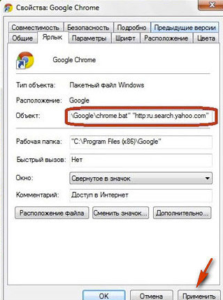
Последним местом, в котором ещё остались последствия утилиты, является ваш браузер.
Очистка браузера от Yahoo search
Обычно изменению подвергаются такие настройки, как: стартовая страница, поисковая система по умолчанию и метод запуска приложения. Для примера рассмотрим Google Chrome, в других обозревателях действия подобны.
- Запустите приложение и перейдите в меню браузера;
- Далее в выпадающем меню кликните по опции «Настройки»;
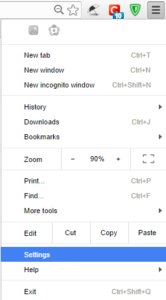
- Первым местом вам необходимо изменить домашнюю страницу, нажав по соответствующей кнопке, вы можете задать нужную вам или удалить её;
- В графе поиск, нажмите на выпадающий список, для того, чтобы выбрать поисковую систему;
- Выберите метод запуска браузера, часто используется восстановление с места разъединения или новая страница.
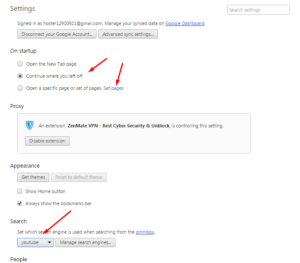
Последние два пункта выглядят приблизительно одинаково для всех браузеров, поэтому смысла описывать по отдельности, нет.
Возможно, вам не придется выполнять все действия, некоторые изменения программа может и не вносить, в зависимости от модификации. Выполнив всё перечисленное вы навсегда избавитесь от Yahoo search и её последствий, в будущем относитесь осторожно к не доверительным сайтам и приложениям.
Если у Вас остались вопросы по теме “Что такое Yahoo search. Как удалить Yahoo search из браузера?”, то можете задать их в комментариях